Bạn có thể tạo các thư mục trên máy Mac bằng Finder và trình quản lý tệp tích hợp của Apple. Ngoài các thư mục đơn giản, còn có các thư mục thông minh, một số shortcut gọn gàng và các thủ thuật khác cần lưu ý. Bài viết này sẽ hướng dẫn bạn cách tạo mọi thứ, từ những thư mục đơn giản đến thông minh trên máy Mac.
Sử dụng Finder để tạo thư mục
Để tạo một thư mục thông thường, hãy khởi chạy Finder (biểu tượng mặt cười màu xanh trắng) và điều hướng đến vị trí bạn muốn tạo thư mục.
Bây giờ hãy vào File > New Folder để tạo một thư mục. Bạn sẽ cần đặt tên cho thư mục, sau đó nhấn Enter để hoàn tất. Giờ đây, bạn có thể thoải mái kéo các tệp và thư mục khác vào thư mục mới tạo của mình.
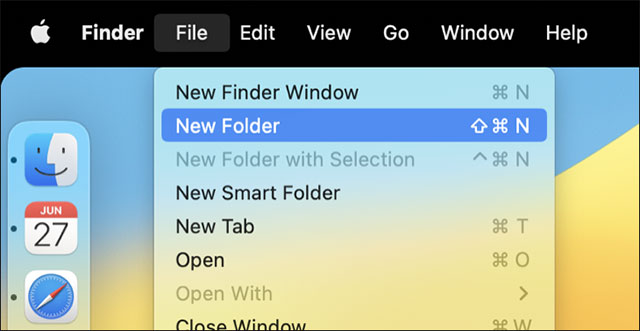
Bạn cũng có thể sử dụng phím tắt Command+Shift+N để tạo thư mục mới. Ngoài ra, còn có thủ thuật hữu ích khác là tạo một thư mục từ một tập hợp các mục. Để thực hiện việc này, hãy chọn những mục bạn muốn đưa vào thư mục mới của mình bằng cách nhấp và kéo các biểu tượng, hoặc bằng cách sử dụng tổ hợp phím Command+Click để chọn nhiều mục.
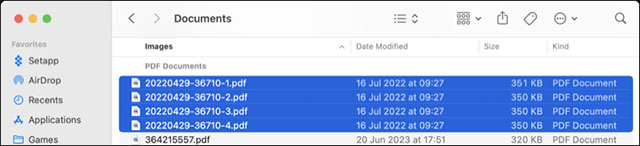
Bây giờ, hãy điều hướng tới File > New Folder with Selection (hoặc sử dụng Command+Control+N) để tạo một thư mục và di chuyển các thư mục này vào đó. Bạn cũng sẽ tìm thấy tùy chọn này trong menu hiện ra khi nhấp chuột phải (Command+Click) trên các mục đã được đánh giấu.
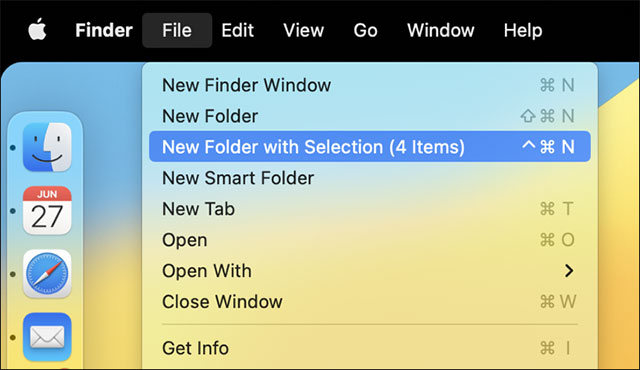
Tạo thư mục từ dòng lệnh
Bạn có thể làm rất nhiều việc với công cụ dòng lệnh trên máy Mac, bao gồm cả tạo thư mục. Để thực hiện việc này, trước tiên, hãy khởi chạy Terminal và điều hướng đến vị trí mà bạn muốn tạo thư mục. Ví dụ: sử dụng lệnh cd ~/Documents/ sẽ đưa bạn đến mục Documents trong thư mục người dùng của hệ thống.
Bây giờ bạn có thể sử dụng lệnh mkdir foldername (thay thế foldername bằng tên của thư mục bạn muốn tạo) để tạo một thư mục mới. Nếu chưa quen với Mac, bạn có thể thấy các thao tác trên Terminal hơi khó khăn.
Tận dụng Smart Folders
Smart Folders (Thư mục thông minh) là một cách khác để sắp xếp các mục trên máy Mac của bạn, có thể truy cập qua File > New Smart Folder trong Finder. Thư mục thông minh hoạt động bằng cách biến chuỗi tìm kiếm thành thư mục tự động điền dựa trên tiêu chí đã đặt. Vì vậy, chẳng hạn nếu bạn muốn có một thư mục chỉ chứa các tài liệu PDF mà bạn đã mở trong tháng trước, bạn có thể kết hợp tìm kiếm và lưu nó thành một thư mục mà mình có thể truy cập nhanh bằng Finder.
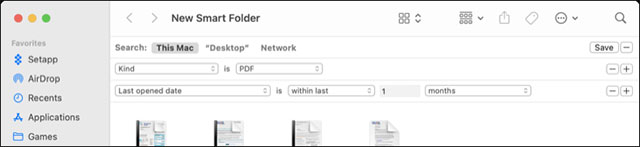
Tạo Thư mục thông minh trên máy Mac là một quy trình dễ dàng và các tính năng tương tự tồn tại trong nhiều ứng dụng khác của Apple. Ví dụ: bạn có thể tạo Thư mục thông minh trong Apple Notes, tạo Danh sách phát thông minh trong iTunes (Apple Music) hoặc Album thông minh trong Apple Photos hoạt động theo cách tương tự.
 Công nghệ
Công nghệ  AI
AI  Windows
Windows  iPhone
iPhone  Android
Android  Học IT
Học IT  Download
Download  Tiện ích
Tiện ích  Khoa học
Khoa học  Game
Game  Làng CN
Làng CN  Ứng dụng
Ứng dụng 


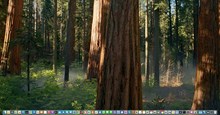

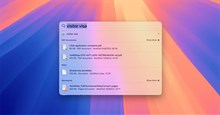










 Linux
Linux  Đồng hồ thông minh
Đồng hồ thông minh  macOS
macOS  Chụp ảnh - Quay phim
Chụp ảnh - Quay phim  Thủ thuật SEO
Thủ thuật SEO  Phần cứng
Phần cứng  Kiến thức cơ bản
Kiến thức cơ bản  Lập trình
Lập trình  Dịch vụ công trực tuyến
Dịch vụ công trực tuyến  Dịch vụ nhà mạng
Dịch vụ nhà mạng  Quiz công nghệ
Quiz công nghệ  Microsoft Word 2016
Microsoft Word 2016  Microsoft Word 2013
Microsoft Word 2013  Microsoft Word 2007
Microsoft Word 2007  Microsoft Excel 2019
Microsoft Excel 2019  Microsoft Excel 2016
Microsoft Excel 2016  Microsoft PowerPoint 2019
Microsoft PowerPoint 2019  Google Sheets
Google Sheets  Học Photoshop
Học Photoshop  Lập trình Scratch
Lập trình Scratch  Bootstrap
Bootstrap  Năng suất
Năng suất  Game - Trò chơi
Game - Trò chơi  Hệ thống
Hệ thống  Thiết kế & Đồ họa
Thiết kế & Đồ họa  Internet
Internet  Bảo mật, Antivirus
Bảo mật, Antivirus  Doanh nghiệp
Doanh nghiệp  Ảnh & Video
Ảnh & Video  Giải trí & Âm nhạc
Giải trí & Âm nhạc  Mạng xã hội
Mạng xã hội  Lập trình
Lập trình  Giáo dục - Học tập
Giáo dục - Học tập  Lối sống
Lối sống  Tài chính & Mua sắm
Tài chính & Mua sắm  AI Trí tuệ nhân tạo
AI Trí tuệ nhân tạo  ChatGPT
ChatGPT  Gemini
Gemini  Điện máy
Điện máy  Tivi
Tivi  Tủ lạnh
Tủ lạnh  Điều hòa
Điều hòa  Máy giặt
Máy giặt  Cuộc sống
Cuộc sống  TOP
TOP  Kỹ năng
Kỹ năng  Món ngon mỗi ngày
Món ngon mỗi ngày  Nuôi dạy con
Nuôi dạy con  Mẹo vặt
Mẹo vặt  Phim ảnh, Truyện
Phim ảnh, Truyện  Làm đẹp
Làm đẹp  DIY - Handmade
DIY - Handmade  Du lịch
Du lịch  Quà tặng
Quà tặng  Giải trí
Giải trí  Là gì?
Là gì?  Nhà đẹp
Nhà đẹp  Giáng sinh - Noel
Giáng sinh - Noel  Hướng dẫn
Hướng dẫn  Ô tô, Xe máy
Ô tô, Xe máy  Tấn công mạng
Tấn công mạng  Chuyện công nghệ
Chuyện công nghệ  Công nghệ mới
Công nghệ mới  Trí tuệ Thiên tài
Trí tuệ Thiên tài